Huawei P9 が起動しなくなって、復旧までにやったこと
私のちょっとした操作ミスで、Huawei P9 が起動しなくなってしまいました。
その時の記憶を思い出しながら、今後のためにこの記事を残します。
はじめに
事の発端は忘れましたが、何か Android の設定を変えて再起動をしたと思います。
再起動後「暗号化に失敗しました」が表示されて、ブート画面に戻されるようになりました。
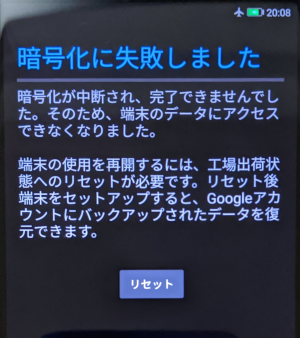
やっちまったなーと嘆いてもしょうが無いので、説明文通り「工場出荷状態へのリセット」をすることにしました。
Huawei eRecovery から FactoryReset をしていれば、スマホのデータが消えるだけで、今後の惨事を引き起こすことなく終わったのですが、生憎TWRPカスタムリカバリを入れていました。
TWRP で Data領域を初期化しても上手く行かず、何をとち狂ったのか System領域とRecovery領域も初期化してしまい、後の祭り状態に陥ってしまいました。
にっちもさっちも行かなくなり、Huawei ロゴが表示されるだけの小型デバイスに成り下がってしまいました。

ここから、私の奮闘日記になります。
現状整理
とりあえず、現状整理をしました。
- Bootloader アンロック済み
- FRP(OEM) がロックされてる!?
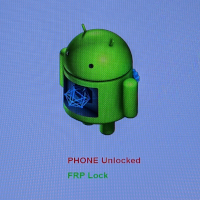
ここで絶望を感じました。
FRP(OEM) がロックされていると以下のことが出来ません。
- ファクトリーリセット(FRP = Factory Reset Protection)
- ファームウェアの書き換え(Flash)
- ブートローダーロックの解除(PHONE Lockの解除)
- Fastboot によるサードパーティ製(非公式)boot.img やリカバリの起動
Android が起動しない今、FRP(OEM) をアンロックする術がありません。
最終的にはこちらのブログのように、DC-Phoenix に €15.00 EUR(¥1,919 JPY)課金して復旧させました。
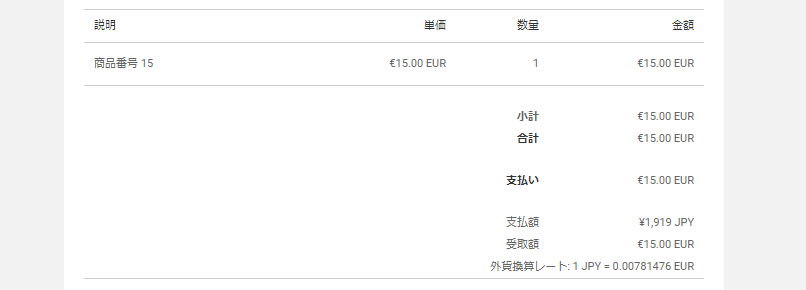
これが一番楽でした。
復旧手順
起動しなくなった Huawei P9 を復旧していきます。
必要なもの
DCPhoenix
https://www.dc-unlocker.com/file-list/DC-unlocker_softwares/DC_Phoenix
こちらから、「DCPhoenix_v118.exe」最新版をダウンロードします。
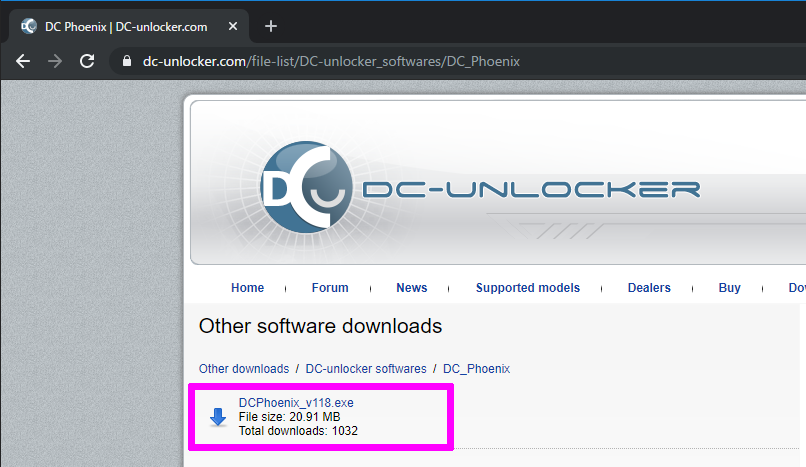
HiSuite
DCPhoenix には Huawei Android ドライバー が必要なので HiSuite を入れます。
https://consumer.huawei.com/minisite/hi-suite/
こちらから 「HiSuite」をダウンロードし、インストールしておきます。
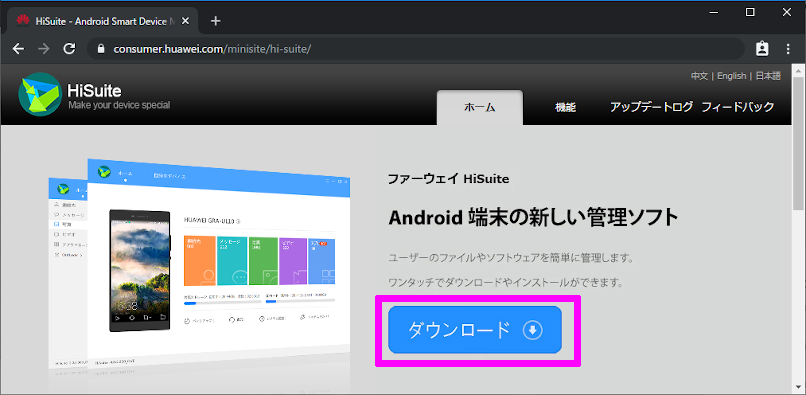
DCPhoenix の使い方
この先、DCPhoenix を使っていくので簡単な使い方を説明します。
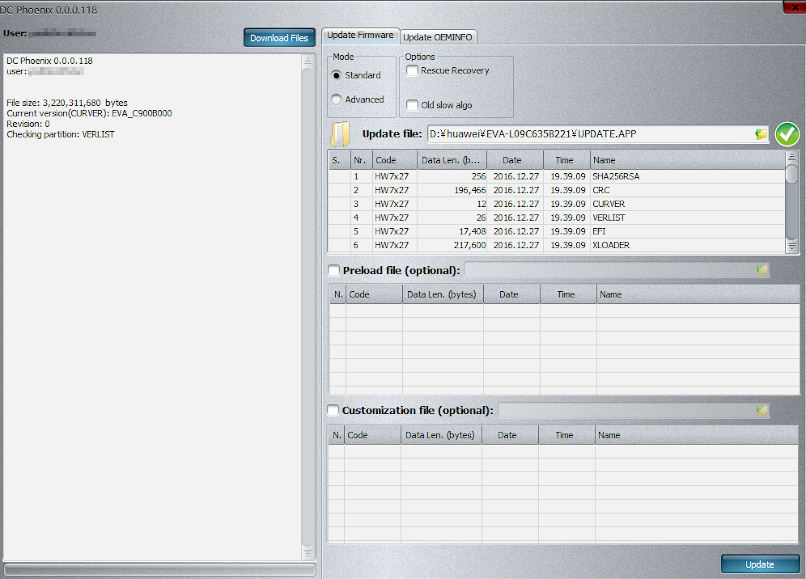
DCPhoenix は、Huawei P9 に UPDATE.APP ファイル を書き込むために使います。
「Mode」に Standard と Advanced がありますが、UPDATE.APP ファイル 内の イメージを全て書き込むか、選択したものを書き込むかの違いです。Standard しか使いません。
オプション「Rescue Recovery」は、Huawei 端末 の Rescue Recovery 画面で イメージを書き込む場合に使います。Rescue Recovery 画面に行けない状態の端末はチェックを外します。
オプション「Old slow algo」は、CPU が Kirin659 と Kirin960 の場合にチェックします。それ以外の CPU はチェックしません。Huawei P9 は Kirin955 だったのでチェック無しで作業しました。
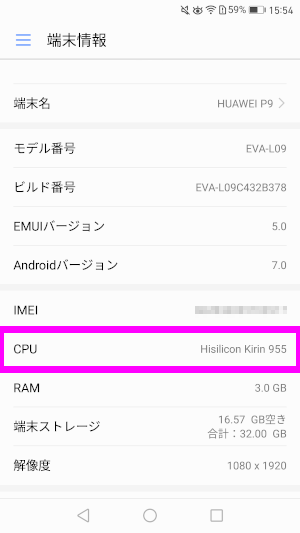
ファームウェア(FullOTA)を探す
DCPhoenix で書き込む Image ファイルを探しに行きます。
https://pro-teammt.ru/online-firmware-database-ru/
こちらの Firmware Database から エラーなく書き込める ファームウェア(FullOTA)を探します。
製造番号(ビルド番号) で検索するとすぐにヒットすると思います。が、書き込めないことがあります。

1 | Attention, this is OTA type file and can't be written via software. Writing it via fastboot may damage the phone. Please use files from our support area. |
UPDATE.APP を読み込んだ時に、この警告が出たものは途中でエラーになるので書き込みしない方がいいです。
探し方
製造番号(ビルド番号) で検索する見つかると言いましたが、端末が起動しない場合、製造番号が分からないと思います。
その場合は、Fastboot モード で確認することができます。
Fastboot モード に入るには、電源が切れた状態で 音量のマイナスボタン を押したまま USB でパソコンと接続します。
そうすると自動的に電源が入り、Fastboot モード になります。
1 | ./fastboot oem get-build-number |
その状態で上記コマンドを投げると 製造番号(ビルド番号) が分かります。

私の場合は「EVA-L09C635B398」でした。C635 がブランドコードで、B398 がファームウェアコードです。
なので、同じブランドコードの FullOTA を探して入れてあげれば復活します。
使えたのは「EVA-L09C635B221」
上から順にダウンロードして、DCPhoenix に読み込ませて 警告が出ないか確かめて行ったら「EVA-L09C635B221」が警告無く読み込めることが分かりました。
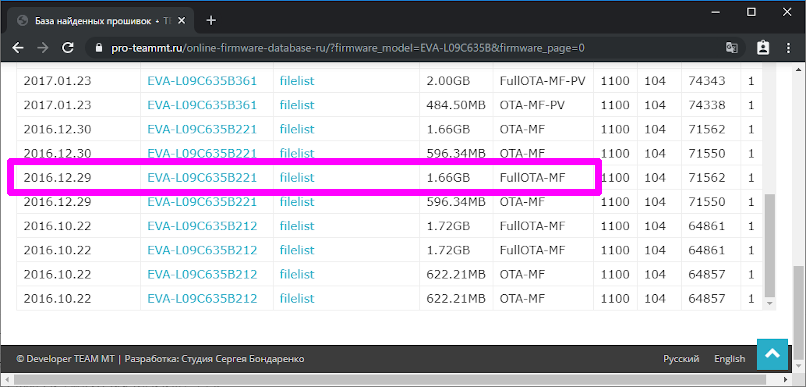
Android のバージョン は古いですが、これぐらいしか書き込めなかったです。無事に起動出来てからバージョンを上げて行けばいいので妥協しました。もしかしたら私が知らないだけで、他にあるのかも知れません。
この先、長く険しいバージョンアップの壁を乗り越えていくことになります。
Android が起動したら
Android が起動したら、こちらの記事を参考にバージョンを徐々に上げて行きます。
https://forum.xda-developers.com/p9/how-to/guide-upgrade-emui-4-1-android-6-0-eva-t3751933
ブランドを「C900」から「C432」
何故か「C635」を書き込んだのに「C900」のブランドコードになってしまいました。「C432」じゃないと作業が出来ないのでブランドを変更します。
必要なもの
Android 4.1.2 用の TWRP「twrp-3.0.2-0-eva.img」
Android のバージョンが古いので、古いTWRP を入れます。
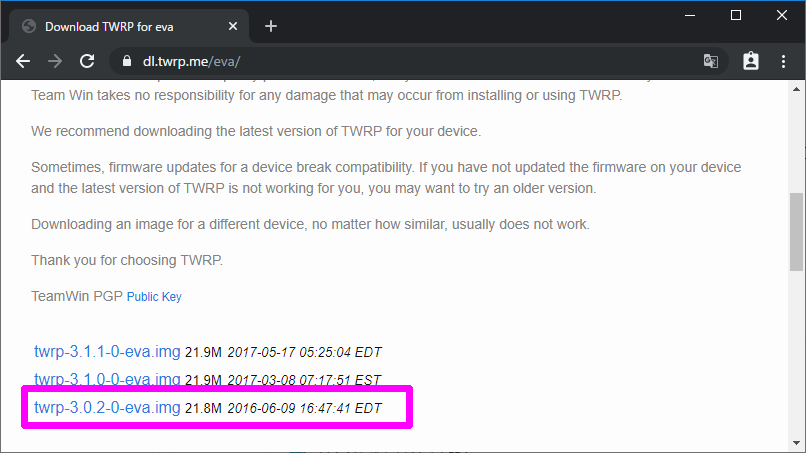
「C432」の OEMInfo ファイル「oeminfo-huawei-p9-eval09-c432.zip」
TWRP を使って OEMInfo ファイル を書き込み、ブランドを「C900」から「C432」に変更します。
https://forum.xda-developers.com/showpost.php?p=72153575&postcount=2
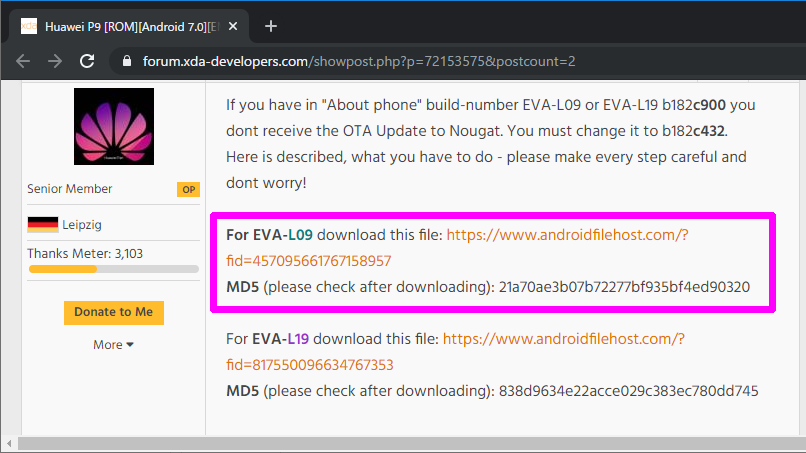
ダウンロードしたファイルを端末にコピーして、TWRP で OEMInfo を書き換えます。
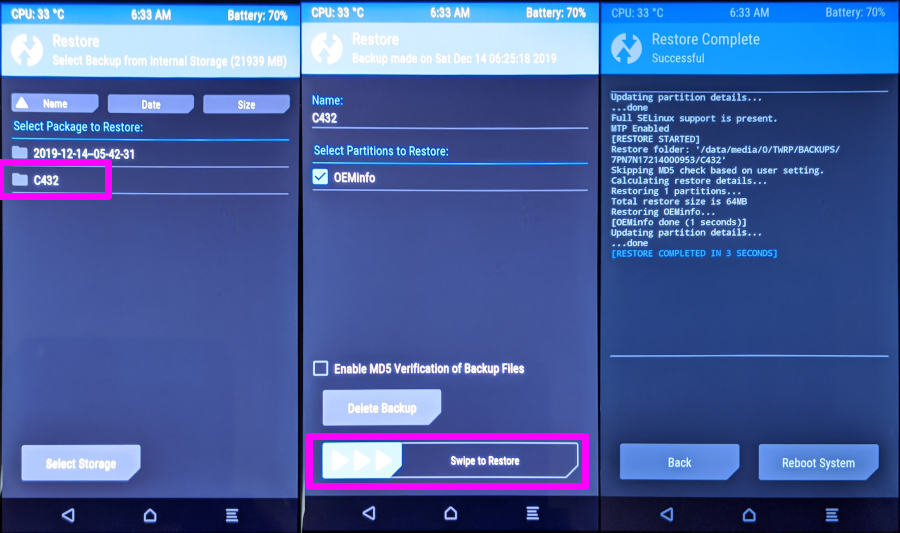
ブランドコードが「C432」になった後、Android をアップデートさせる OTA ファイル
https://forum.xda-developers.com/p9/development/stock-rom-dload-file-p9-eva-l09-b136-t3382818
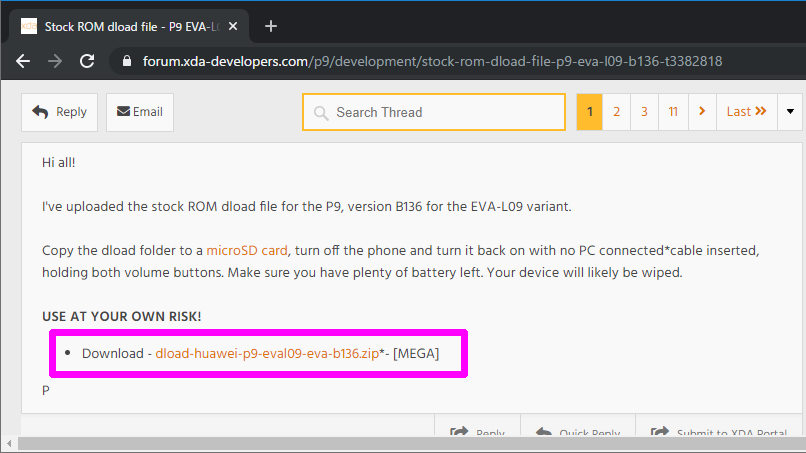
初回はアップデートに失敗するけど、気にせずにもう一度アップデートすると正常に完了しました。
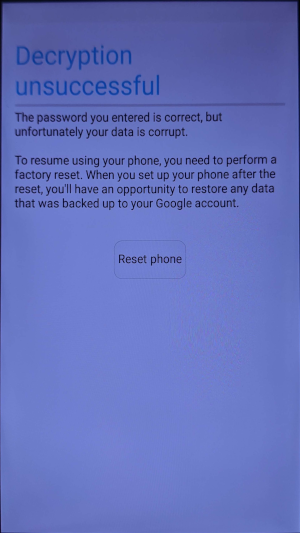
Decryption unsuccessful
この後、初期化されて Android 6.0 / EMUI 4.1 が起動しました。
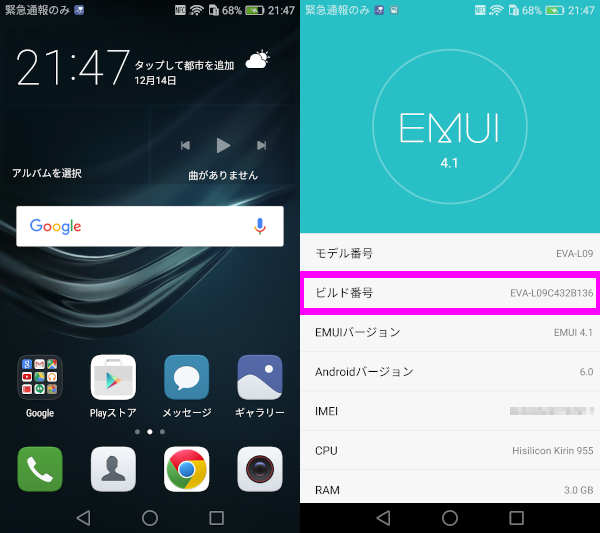
ファームウェアを「B136」から「B182」
こちらの記事を参考に作業を進めて行きます。
https://www.carbontesla.com/2016/11/download-huawei-p9-b182-marshmallow-update-europe/
作業が完了すると Android 6.0 / EMUI 4.1 から Android 6.0 / EMUI 4.1.1 に変わります。
ファームウェアを「B182」から「B360」
こちらの記事を参考に作業を進めて行きます。
https://forum.xda-developers.com/showpost.php?p=70594380&postcount=2
作業が完了すると Android 6.0 / EMUI 4.1.1 から Android 7.0 / EMUI 5.0 に変わります。
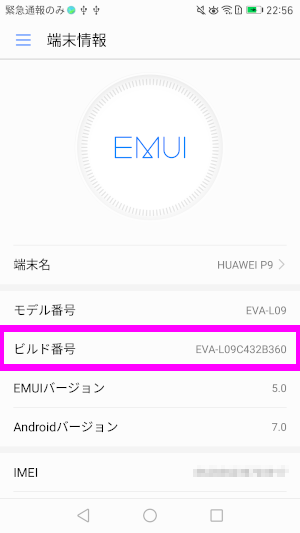
注意事項
「HiSuite」のバージョンが 5.0.1.300 じゃないとエラーで失敗します。
今現在(2019-12-15) は 9.0.3.300 なので、こちらから 5.0.1.300 をダウンロードして再インストールしました。
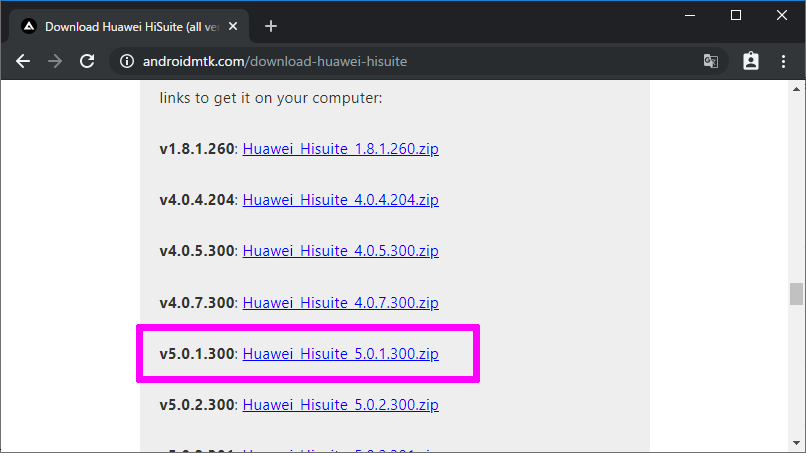
ファームウェアを「B360」から「B378」
ここは普通のシステム更新で行けました。
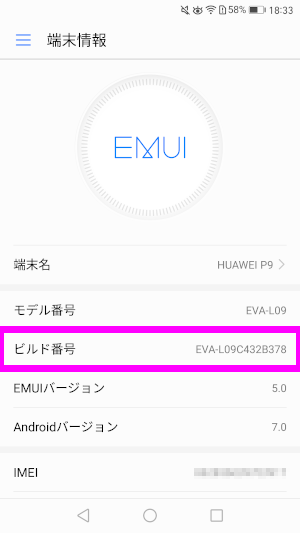
ファームウェア「B378」以降
これ以降もバージョンアップを続けて行けるみたいですが、私は一旦「B378」で止めました。
一応、こちらの記事通りに進めれば「B398」までバージョンアップできそうですが、私は怖くて出来ません。
次、起動しなくなってまた初めからになるのが嫌なのと、DCPhoenix の使用期限が迫っているからタイミングが悪くて再課金になるのが嫌だからです。
おわりに
約2,000円の課金とこの手間を考えると、もう懲り懲りです。
これからはちゃんと TWRP でバックアップを取りながら、改造に勤しんでいくことを心に刻みました。
慢心注意!
思いがけない誤算
嫌なことで終わるつもりが、思いがけない誤算がありました。
それは「スクリーンショット音」とカメラの「シャッター音」が消せるようになりました。
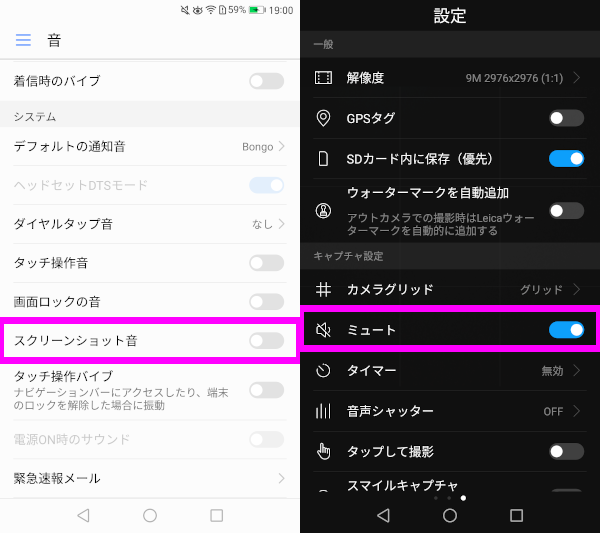
今まで無かった設定が増えています。
でもまあ、このために入れ直す人はいないね…。
